將打印機狀態從離線更改為在線的 16 種最佳方法
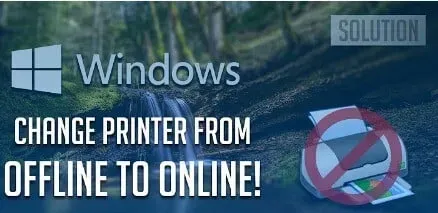
您的打印機之前工作正常。但現在它已脫機或不顯示可用打印機列表。有時,如果系統無法與設備通信,打印機會顯示為脫機。
這可能是由於打印機驅動程序過時、電纜連接鬆動、基本系統服務出現問題等造成的。不用擔心。我們抓到你了。我們研究了 15 種將打印機狀態從離線更改為在線的解決方案。
將打印機狀態從離線更改為在線的解決方案
- 檢查打印機的網絡或電纜連接。
- 檢查打印機狀態指示燈
- 禁用打印機脫機
- 重新啟動系統
- 更新打印機的固件
- 運行打印機疑難解答
- 打印機軟件故障排除
- 重新啟動後台打印程序
- 更改Windows功能檢測系列
- 卸載並重新安裝打印機
- 安裝新的 Windows 更新
- 重新啟動打印機
- 刪除待處理的打印作業
- 添加第二台打印機
- 更新打印機相關驅動程序
- 清除打印隊列
將打印機狀態從離線更改為在線的解決方案
1. 檢查打印機的網絡或電纜連接。
檢查 PC 設置之前,請確保打印機已正確連接到電源插座。如果您使用的是無線打印機,請檢查 PC 和打印機是否在同一網絡中。有時,打印機在幾分鐘不活動後會進入睡眠模式。
如果它進入睡眠狀態,它會在您的電腦上顯示為離線。要喚醒他,請按打印機的電源按鈕。等待幾秒鐘,檢查打印機是否已上線。另請確保將打印機連接到路由器或計算機的電纜已正確連接到相應的端口。
如果問題仍然存在,請將打印機切換到路由器或計算機上的其他端口。如果您使用的是無線打印機,請重新啟動打印機。將打印機重新連接到網絡。
2. 檢查打印機狀態指示燈。
確定打印機是否脫機的最簡單方法之一是檢查指示燈的狀態。如果打印機上的 Wi-Fi 指示燈呈紅色,則表明 Wi-Fi 連接有問題。它還可能指示其他問題,例如紙盒中卡紙或固件更新失敗。
有關狀態指示燈的更多信息,請參閱製造商的網站或打印機手冊。
3. 禁用打印機脫機。
請按照以下步驟禁用打印機脫機模式。
- 打開電腦或筆記本電腦上的“設置”應用。
- 單擊設備。
- 單擊打印機和掃描儀。
- 在此部分中,選擇受影響的打印機。
- 單擊“打開隊列”。
- 從菜單欄中選擇您的打印機。確保打印機處於脫機狀態。
4. 重新啟動系統
有時,該問題可能是由於您的 PC 或筆記本電腦上的臨時文件故障而導致的。在這種情況下,請關閉打印機或拔掉打印機電源插頭。現在關閉系統並重新打開。重新連接打印機。
5. 更新您的打印機固件。
此問題可能是由打印機固件問題引起的。如果這是問題的根本原因,請安裝最新的打印機固件。您可以通過製造商的網站或打印機軟件直接從打印機下載。
6. 運行打印機故障排除程序。
運行打印機疑難解答可能會幫助您解決此問題。這是一個內置工具。它可以查找並修復您設備上與打印機相關的問題。請按照以下步驟運行打印機故障排除程序。
- 打開 PC 或筆記本電腦上的“設置”應用程序,然後單擊“更新和安全”。
- 單擊疑難解答並選擇其他疑難解答。
- 單擊打印機。
- 選擇運行疑難解答程序的選項。
這將檢查打印機的打印後台處理程序服務並檢查打印機的網絡配置。這還將運行其他故障排除檢查。如果發現受影響的打印機有任何問題,它會建議解決方案。
7. 打印機軟件故障排除
大多數打印機製造商都有專門的軟件來解決與打印機相關的問題。例如,HP 打印機具有打印和掃描工具。這會找到與您設備上的 HP 打印機相關的所有問題。
您可以聯繫您的打印機製造商,查看是否有與您的打印機關聯的應用程序。您還可以訪問打印機製造商網站的支持或下載部分來下載適當的軟件。
8. 重新啟動後台打印程序。
它是執行打印機作業的重要組件。如果打印後台處理程序服務未運行,您的打印機將顯示為脫機。轉到 Windows 服務管理器部分並確保一切正常。
- 按鍵盤上的 Windows 鍵 + R。
- 將打開啟動對話框。輸入
services.msc並單擊“確定”。
- 這將啟動 Windows 服務管理器窗口。
- 在服務列表中,選擇打印後台處理程序選項。
- 單擊“重新啟動”選項。這將停止該過程並重新啟動它。如果重新啟動進程在上下文菜單中呈灰色顯示,則後台打印程序未運行。
- 單擊“開始”按鈕。它將啟動該服務。
- 雙擊打印後台處理程序服務並將啟動類型更改為自動。
- 單擊“應用”,然後單擊“確定”。
完成上述步驟後,檢查您的打印機是否正常工作。
9.更改Windows功能檢測系列
如果您的打印機使用 WSD 技術,請確保 Windows 功能檢測系列在您的 PC 或筆記本電腦上正常工作。請按照以下步驟更改 Windows 功能檢測系列。
- 按鍵盤上的 Windows 鍵 + R。
- 輸入
services.msc並單擊“確定”。 - 單擊“功能發現提供程序”節點和“功能發現資源發布”。
- 雙擊功能發現提供程序。
- 啟動服務。將啟動類型更改為自動。
- 單擊“應用”和“確定”。
- 您必須重複相同的步驟來發布功能發現資源。
10.卸載並重新安裝打印機
有時,最好的解決方案是卸載並重新安裝打印機。從網絡上拔下打印機插頭,或者將其與 PC 或筆記本電腦斷開連接,然後按照以下步驟操作。
- 打開 PC 或筆記本電腦上的“設置”應用程序,然後單擊“設備”。
- 單擊打印機和掃描儀。選擇導致問題的打印機。單擊刪除設備。
- 單擊“是”按鈕繼續。
- 現在重新啟動打印機。連接打印機電纜。如果您使用的是無線打印機,請將其連接到 Wi-Fi 網絡或路由器。
- 單擊添加打印機或掃描儀。
- 按照下一頁的屏幕說明進行操作。
11. 安裝新的 Windows 更新
安裝最新的 Windows 更新可能會解決此問題。請按照以下說明安裝最新的 Windows 更新。
- 打開 PC 或筆記本電腦上的“設置”應用程序,然後單擊“更新和安全”。
- 單擊“Windows 更新”。
- 選擇檢查更新的選項。它將查找最新的 Windows 更新。
- 如果它顯示任何待處理的更新,請更新它們。
12. 重新啟動打印機
如果所有其他方法均失敗,請關閉系統。等待兩三分鐘然後將其打開。同時,拔下打印機的電源插頭。您能等幾分鐘然後打開它嗎?
13.刪除待處理的打印作業
請按照以下說明刪除待處理的打印作業。
- 右鍵單擊菜單以查看正在打印的內容,如果有任何打印作業,請單擊取消。
- 清除所有掛起的打印作業後,單擊“使用聯機打印機”。
- 如果有任何輔助打印作業,請重新啟動打印機和 PC。
14. 添加第二台打印機
手動設置打印機的 IP 地址。現在向您的計算機添加一個端口以匹配它們。IP 地址可在打印機手冊中找到。如果沒有手冊,您可以從製造商的網站獲取 IP 地址。請按照以下說明添加第二台打印機。
- 同時按鍵盤上的 Windows 徽標和 l 鍵。
- 單擊設備選項。
- 單擊“設備和打印機”選項。您也可以通過設置來實現此目的。
- 右鍵單擊您的打印機並選擇打印機屬性。
- 選擇頂部的端口選項卡。
- 單擊添加端口。
- 選擇標準TCP/IP 端口並單擊新端口。
- 在下一個窗口中,單擊“下一步”按鈕。
- 輸入打印機的 IP 地址並單擊下一步。
這將添加第二台打印機。
15.更新打印機相關驅動程序。
有時,驅動程序丟失或過時可能會導致打印機關閉。要解決此問題,您必須首先檢查筆記本電腦或 PC 上的驅動程序是否是最新的。如果它們不是最新的,請更新這些驅動程序。
有兩種方法可以查找最新版本的驅動程序。您可以手動從製造商那裡找到它,下載並安裝到您的計算機上。但這需要時間並且需要大量的計算機技能。如果您對自己的計算機技能有信心,請使用此方法。
第二種方法是使用設備管理器完成。
- 右鍵單擊 Windows 圖標並選擇設備管理器。您也可以從控制面板訪問它。
- 單擊搜索圖標並蒐索控制面板。當“控制面板”窗口打開時,單擊“設備管理器”。
- 展開顯示適配器部分。它將顯示已安裝的驅動程序。右鍵單擊該驅動程序並選擇更新驅動程序。
- 您可以使用現有更新來更新它,也可以自動搜索更新。
16.清除打印隊列
有時,堵塞的打印隊列會導致很多問題。請按照以下說明清除打印隊列。
- 單擊 Windows 徽標圖標並按 l。“設置”應用程序將打開。
- 單擊“設備”,然後單擊“打印機和掃描儀”選項。
- 選擇一台打印機並單擊打開的隊列。
- 在工具欄的頂部區域,導航到打印機。
- 單擊取消所有文檔。
結論
希望以上方法能夠為您提供將打印機狀態從離線狀態更改為在線狀態的解決方案。嘗試單獨實施解決方案並找出問題所在。我們確信這些解決方案之一能夠解決您的問題。
常問問題
為什麼我的 HP 打印機顯示脫機?
如果打印機無法與 PC 或筆記本電腦通信,則可能會發生這種情況。按照本文中的解決方案 7 對打印機軟件進行故障排除。這可能會解決問題。
如何將打印機狀態從離線更改為在線?
您可以通過檢查打印機的網絡或電纜連接、重新啟動打印機、脫機關閉打印機、更新打印機相關驅動程序、安裝最新的軟件更新以及排除打印機軟件故障來更改打印機狀態。
為什麼我的打印機處於離線狀態但已連接到 Wi-Fi?
這可能是由設備和打印機之間的錯誤引起的。這是由於電纜斷開或卡紙造成的。有時它也表明您的軟件或驅動程序存在問題。
如何將愛普生打印機狀態從離線更改為在線?
您可以通過關閉打印機的離線模式將 Epson 打印機的狀態從離線更改為在線。您可以按照本文中的解決方案 3 完成此方法。



發佈留言